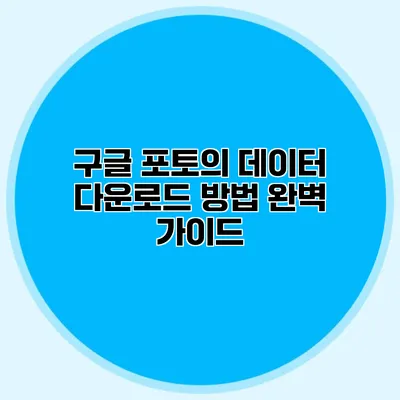구글 포토의 데이터 다운로드 방법 대공개
구글 포토는 수많은 사진과 영상을 관리하는 데 탁월한 도구입니다. 하지만 시간이 지나면서 이러한 소중한 데이터를 어떻게 안전하게 백업하고 다운로드할 수 있는지를 아는 것은 매우 중요해요. 오늘은 구글 포토의 데이터 다운로드 방법에 대해 자세히 알아보도록 하겠습니다.
✅ 구글 포토에서 쉽게 사진을 다운로드하는 방법을 알아보세요.
구글 포토란?
구글 포토는 사용자가 사진과 동영상을 안전하게 저장하고 관리할 수 있는 플랫폼이에요. 이를 통해 사용자들은 언제 어디서나 자신이 저장한 사진에 접근할 수 있으며, 사진 및 동영상의 공유 또한 아주 간편해요.
구글 포토의 주요 기능
- 자동 백업: 스마트폰에서 촬영한 사진을 자동으로 구글 포토에 업로드할 수 있어요.
- 검색 기능: 구글의 AI 기술을 이용해 사진을 쉽게 검색할 수 있습니다.
- 사진 편집 도구: 기본적인 사진 편집 기능도 제공해요.
✅ 구글 포토에서 데이터 다운로드하는 방법을 쉽게 알아보세요!
데이터 다운로드 방법
구글 포토에서 데이터를 다운로드하는 것은 생각보다 간단해요. 아래 단계별 가이드를 통해 쉽게 따라해 보세요.
1. 구글 계정 로그인
먼저 구글 포토에 접속하기 위해 구글 계정에 로그인해야 해요. 컴퓨터 웹 브라우저에서 구글 포토에 들어갈 수 있어요.
2. 다운로드할 사진 선택하기
다운로드하려는 사진이나 동영상을 선택해야 해요. 여러 개를 선택할 수도 있으며, 원하는 파일만 체크하면 됩니다. 독특한 점은 선택하지 않은 사진은 다운로드되지 않아요.
3. 다운로드 옵션 선택
선택이 완료되면, 오른쪽 상단의 점 세 개 아이콘(더보기 메뉴)을 클릭한 다음 ‘다운로드’를 선택하세요. 이때 선택한 콘텐츠가 ZIP 파일로 압축되어 다운로드됩니다.
4. Google Takeout 사용
구글 포토의 데이터를 대량으로 다운로드하고 싶다면 Google Takeout을 이용하세요. Google Takeout은 사용자가 구글 서비스에서 데이터를 추출할 수 있게 도와주는 도구입니다.
Google Takeout 사용 방법
- Google Takeout 사이트에 로그인하세요.
- ‘구글 포토’ 옵션을 선택하세요.
- 필요한 데이터 형식을 선택 후, ‘내보내기’ 버튼을 클릭하면 됩니다.
이렇게 하면 구글 포토의 모든 사진과 데이터가 포함된 ZIP 파일이 생성되어 이메일로 전송됩니다.
✅ 구글 포토의 데이터 다운로드 방법을 지금 바로 알아보세요!
구글 포토 다운로드 시 유의사항
- 저장 공간: 다운로드한 파일이 저장될 공간을 확보해야 해요.
- 인터넷 속도: 다운로드 파일 크기에 따라 인터넷 속도가 영향을 줄 수 있어요.
- 다양한 포맷: 다운로드 시 JPG와 같은 다양한 파일 형식으로 저장됩니다.
| 단계 | 설명 |
|---|---|
| 1 | 구글 계정 로그인 |
| 2 | 다운로드할 사진 선택 |
| 3 | 다운로드 옵션 선택 |
| 4 | Google Takeout 사용 |
✅ 구글 포토의 안전한 데이터 관리 방법을 지금 알아보세요.
데이터 보호 및 관리
구글 포토에서 데이터를 안정적으로 다운로드한 후에는 다음과 같은 방법으로 보호하고 관리할 수 있습니다:
- 정기적인 백업: 주기적으로 새로운 데이터를 백업해 주세요.
- 중복 보관: 여러 기기나 클라우드에 복사본을 보관하는 것이 좋습니다.
백업 방법의 중요성
특히 디지털 시대에서 소중한 추억을 잃지 않기 위해 정기적인 백업은 필수입니다. 데이터를 잃어버리는 것은 상상할 수 없는 큰 손실이 될 수 있으니, 항상 준비하는 것이 좋아요.
결론
구글 포토는 뛰어난 사진 및 동영상 관리 도구이며, 데이터 다운로드 방법 역시 매우 간단한 편이에요. 이를 통해 소중한 사진과 영상을 안전하게 보관할 수 있답니다. 여러분의 사진을 안전하게 다운로드하고 백업하는 것을 잊지 마세요! 정기적으로 중요한 데이터를 관리하고 보호하는 습관을 기르면 좋답니다. 지금 바로 구글 포토에 접속해 소중한 추억을 안전하게 보관하세요!
자주 묻는 질문 Q&A
Q1: 구글 포토에서 데이터를 어떻게 다운로드하나요?
A1: 구글 계정에 로그인 한 후, 다운로드할 사진을 선택하고 오른쪽 상단의 점 세 개 아이콘을 클릭하여 ‘다운로드’를 선택하면 ZIP 파일로 압축되어 다운로드됩니다.
Q2: Google Takeout은 무엇인가요?
A2: Google Takeout은 사용자가 구글 서비스에서 데이터를 대량으로 추출할 수 있도록 도와주는 도구입니다. 구글 포토의 모든 데이터를 ZIP 파일로 생성하여 이메일로 전송합니다.
Q3: 데이터를 다운로드할 때 유의해야 할 점은 무엇인가요?
A3: 다운로드한 파일이 저장될 공간을 확보해야 하며, 인터넷 속도가 다운로드 속도에 영향을 줄 수 있습니다. 다양한 포맷(JPG 등)으로 저장되므로 이를 고려해야 합니다.